
在 iPad 版 GarageBand 中打鼓
使用「樂鼓觸碰式樂器」,你可以直接點一下螢幕上的鼓來打鼓。你可以選擇原聲鼓或電子鼓。
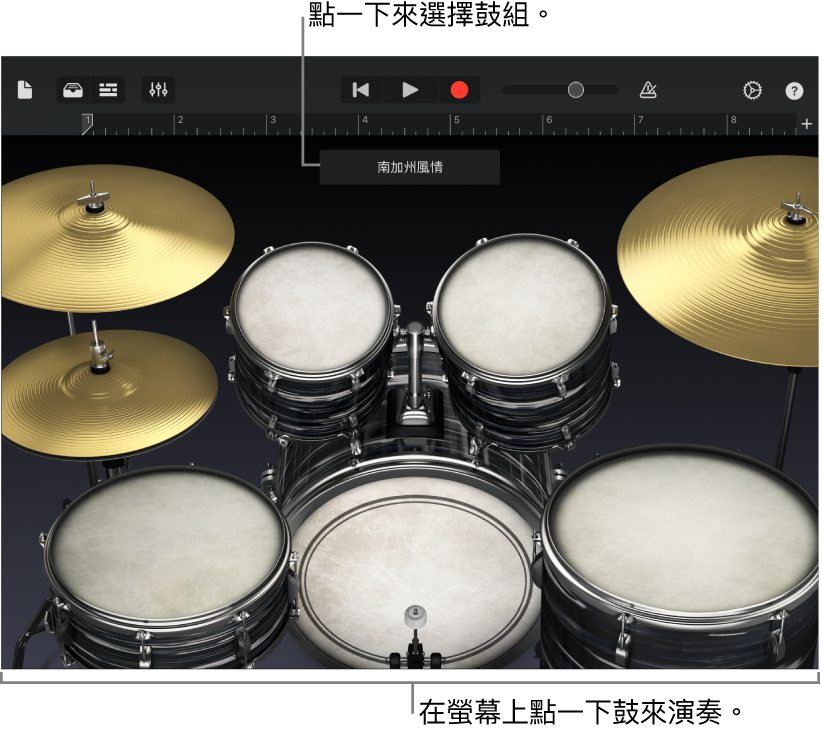
選擇鼓組
點一下螢幕最上方的鼓組名稱,然後點一下你要彈奏的鼓組。 你也可以向左或向右掃來更改為上一個或下一個鼓組。
原聲鼓組會顯示帶有真實外觀的鼓組,而電子鼓組則會顯示一格格的鼓組板。
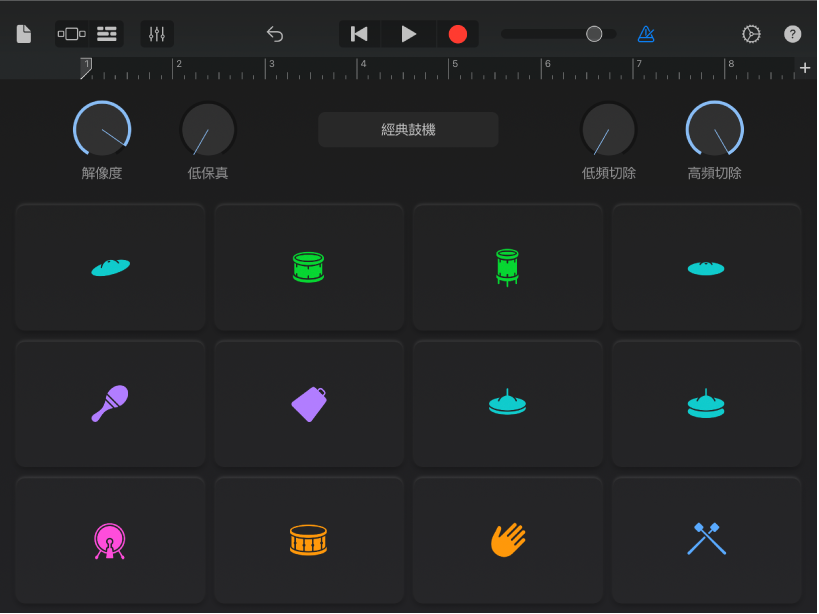
你可以直接從瀏覽器取用原聲鼓組或電子鼓組,方法是點按「原聲鼓」或「電子鼓」。
演奏鼓組中的鼓
點一下螢幕上的鼓(針對電子鼓組、鼓組板)。
有些鼓(如踏鈸和小鼓)會在你點一下其不同部份時發出不同的聲音。 如要查看它們發出的聲音,請點一下「資料」按鈕
 來顯示指導貼士。 部份鼓也會回應其他手勢。
來顯示指導貼士。 部份鼓也會回應其他手勢。以兩隻(或更多)手指按住鼓,會演奏出重複的樂段。透過更改手指之間的距離,可以讓重複樂段的速度變快或變慢。向上或向下移動手指,則會演奏得較大或較細聲。
錄製鼓聲律動
點一下控制列中的「錄音」按鈕
 。
。點一下鼓組中的鼓。
你可以一次錄製一或多個鼓。播放磁頭從區域開始位置重新開始時,你可以錄製另一個部份,它將會與現有的部份合併。你可以使用「音軌」控制項目來關閉合併功能。
完成後請點一下控制列中的「播放」按鈕
 來停止錄製。再點一下「播放」可聽到鼓聲律動。
來停止錄製。再點一下「播放」可聽到鼓聲律動。
一起彈奏碎音鈸和大鼓
依照預設,當你點一下原聲鼓組上的碎音鈸時,大鼓會連同鐃鈸一起彈奏。你可以設定點一下碎音鈸是否會同時彈奏兩種聲音,或者僅彈奏鐃鈸。
點一下控制列中的「音軌控制項目」按鈕
 ,點一下「音軌設定」,然後點一下「錄音」。
,點一下「音軌設定」,然後點一下「錄音」。點一下「大鼓與鐃鈸」開關來將其開啟或關閉。
調整樂鼓的觸碰敏感度
你可以將樂鼓的觸碰敏感度設為四個等級中的其中一個。增加觸碰敏感度會讓音符的聲音根據你點按按鍵的力道而聽起來較大或較細聲。如果關閉觸碰敏感度的功能,無論你點按鼓組的力道多大,所有音符的聲音聽起來都一樣。
點一下控制列中的「音軌控制項目」按鈕
 ,點一下「音軌設定」,然後點一下「力度感應」。
,點一下「音軌設定」,然後點一下「力度感應」。點一下你想要用於樂鼓的敏感度等級。
儲存你自訂的鼓聲
請調整控制項目旋鈕(僅限電子鼓組)來修改現有的鼓聲。
點一下螢幕最上方的鼓組名稱,然後點一下「儲存」。
為自訂聲音輸入名稱,然後點一下「完成」。
你第一次儲存自訂聲音時,會出現新的「自訂」類別,帶有你聲音的圖像。你可以點一下「編輯」來重新命名或刪除聲音,然後點一下圖像(重新命名聲音)或紅色圓圈(刪除聲音)。
